1、 把EditPlus5软件打开,鼠标左键单击菜单下的【新建】网页,并修改网页的标题名称,输入网页表格代码,如下图所示。
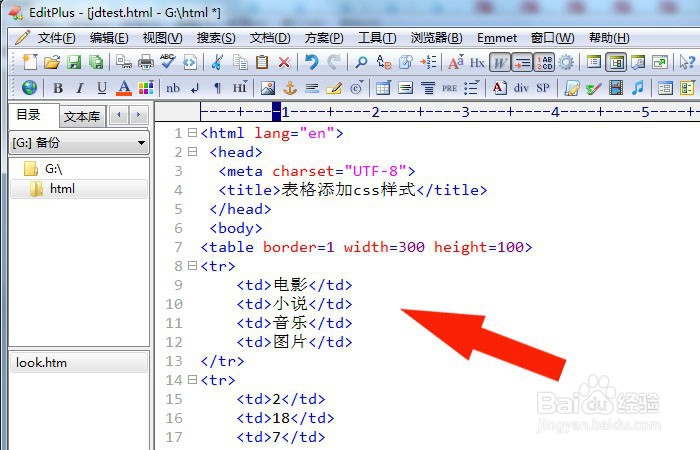
2、 接着,查看网页添加css代码的语法说明,如下图所示。
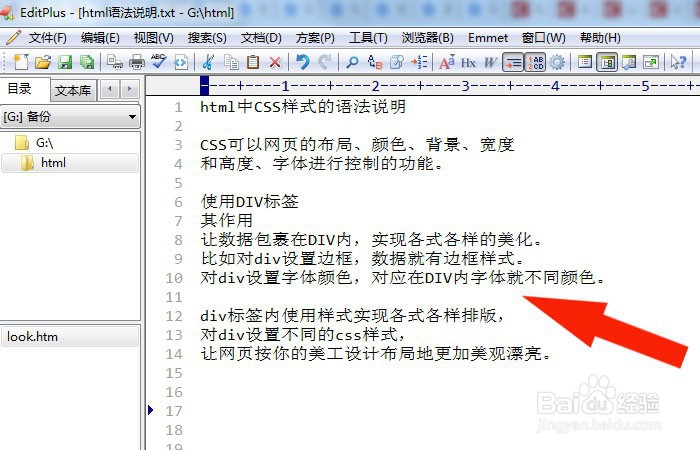
3、 然后,在网页代码编辑窗口中,鼠标左键单击【样式】按钮,如下图所示。

4、 接着,在网页代码中添加了css代码了,如下图所示。

5、 然后,在网页中的css代码中输入表格字体的样式,如下图所示。

6、 接着,给表格代码中添加使用css样式的代码,如下图所示。
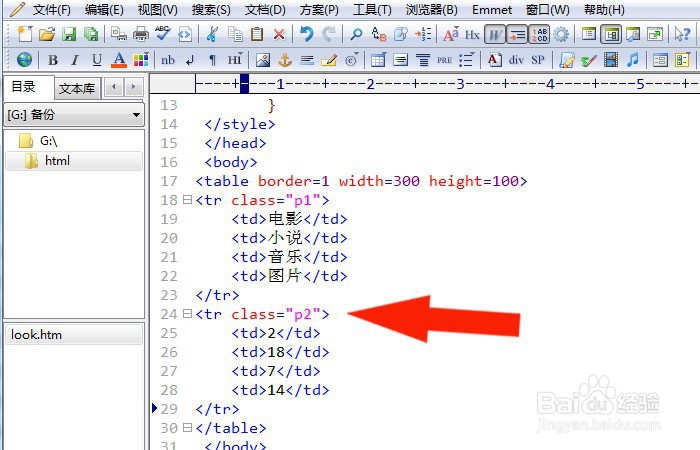
7、 然后,在浏览器视图下,可以看到创建好的网页表格的css效果了,如下图所示。
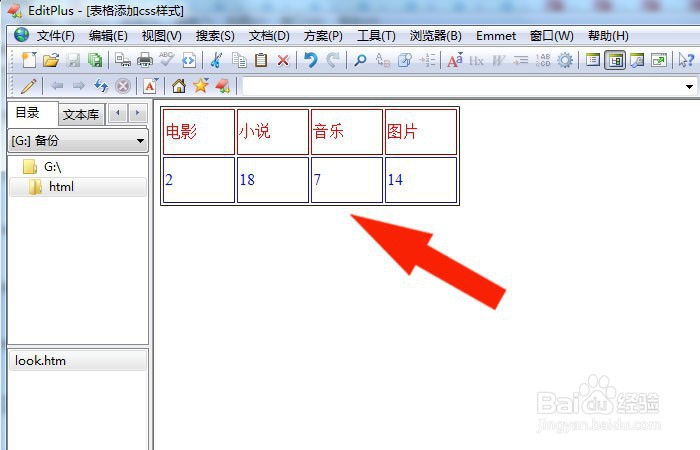
8、 接着,在代码编辑窗口中,修改css的代码,如下图所示。
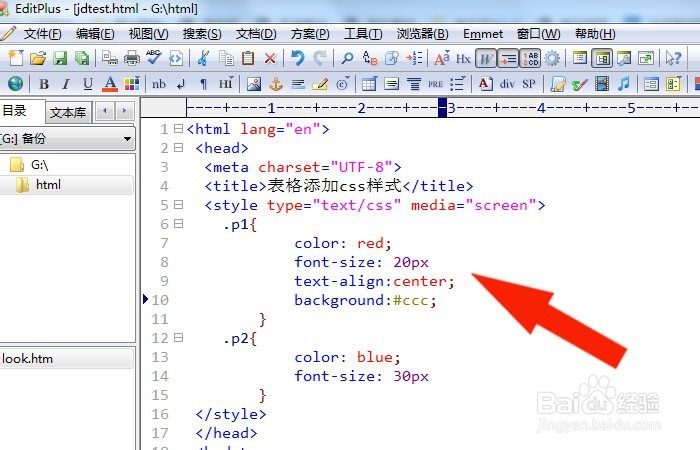
9、 最后,在浏览器视图下,可以看到修改好的网页css显示的效果了,如下图所示。通过这样的步骤和方法,就学会了EditPlus5软件中给网页添加css样式了。
